Jak ustawić datę wygaśnięcia wiadomości e-mail w Gmailu
Gmail , znany również jako poczta Google , to największy na świecie dostawca usług poczty e-mail. Oferuje wiele ukrytych sztuczek, wskazówek i funkcji(multiple hidden tricks, tips, and features) , które powinieneś znać. W tym artykule poznasz inną przydatną funkcję, która wyjaśnia metodę dodawania daty wygaśnięcia wiadomości e- mail(Emails) w Gmailu(Gmail) .
Użytkownicy mogą dodać limit czasowy dostępu do wiadomości e-mail rozsyłanych do odbiorców w trybie poufnym(Confidential Mode) . Pomaga chronić informacje zawarte w wiadomości e-mail i nie pozwala odbiorcy na kopiowanie, drukowanie, pobieranie i przekazywanie wiadomości e-mail. Nadawca ma kontrolę nad usunięciem dostępu do poufnej wiadomości e-mail ze skrzynki odbiorczej odbiorcy.

Ustaw (Set)datę(Date) ważności swoich e-maili w Gmailu(Gmail)
Gmail oferuje funkcję dodawania daty ważności do wiadomości e-mail, dzięki czemu te, które nie są później potrzebne, mogą automatycznie zniknąć, robiąc miejsce na przyszłe wiadomości e-mail. Masowe(Bulk) usuwanie e-maili po zapełnieniu pamięci oferowanej przez google może być kłopotliwe. Użytkownik może wstępnie określić limit czasowy wiadomości e-mail, aby cieszyć się nieprzerwaną usługą.
Aby dodać datę ważności do e-maili w Gmailu(Gmail) , wykonaj poniższe czynności:
- Wejdź na gmail.com i zaloguj się na swoje konto Gmail .
- Kliknij przycisk Utwórz.
- Wybierz tryb poufny.
- Ustaw(Set) wymaganie daty ważności(Expiration Date) i kodu dostępu(Passcode) .
- Kliknij przycisk Zapisz.
Zobaczmy teraz szczegółowo:
Przede(First) wszystkim wejdź na gmail.com na swoim komputerze, a następnie zaloguj się na swoje konto Gmail . Jeśli informacje są już wypełnione i musisz zalogować się na inne konto, kliknij Użyj(Use) innego konta.

Gdy jesteś w środku, kliknij przycisk Utwórz(Compose ) . W oknie tworzenia wiadomości kliknij ikonę Tryb poufny(Confidential Mode) , jak pokazano na powyższym obrazku.
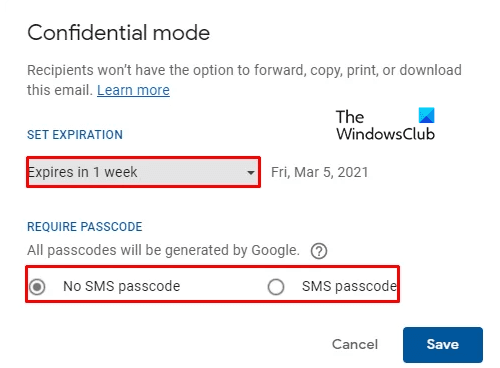
Na ekranie pojawi się nowe okno z kilkoma opcjami. ustaw wymaganie daty wygaśnięcia(Expiration Date) i kodu dostępu(Passcode) . Użytkownicy mogą wybrać czas wygaśnięcia z rozwijanego(Drop-down) menu, które oferuje 5 opcji, takich jak:
- 1 dzień,
- 1 tydzień,
- 1 miesiąc,
- 3 miesiące &
- 5 lat.
Po dokonaniu wyboru kliknij przycisk Zapisz (Save ) .
Utworzone okno poczty wyświetli datę wygaśnięcia poczty określoną przez użytkownika. Jeśli chcesz zmienić datę, po prostu kliknij opcję Edytuj(Edit) .
Gmail oferuje kolejną funkcję usuwania dostępu do wiadomości e-mail przed datą wygaśnięcia. Jeśli użytkownik chce to zrobić, kliknij opcję Wysłana (Sent ) poczta i wyszukaj Poufny adres e-mail(Confidential email) , do którego chcesz ograniczyć dostęp. Otwórz wiadomość e-mail i wybierz Usuń dostęp (Remove access). Teraz odbiorcy nie mają już dostępu do tego e-maila.
Podobnie możesz również dodać datę ważności do wiadomości e-mail w programie Outlook(Expiration Date to Emails in Outlook) .
Related posts
Jak dodać tabelę w wiadomościach e-mail Gmaila i Outlooka
Jak włączyć i używać funkcji Nudge w Gmailu
Jak zapisywać e-maile z Gmaila jako plik EML na komputerze?
Jak usunąć Top Picks z Gmail Desktop
Jak dołączać i wysyłać e-maile jako załączniki w Gmailu
Automatyczne otwieranie następnego e-maila przez Gmaila za pomocą funkcji Auto-Advance
Jak włączyć i używać trybu poufnego w Gmailu
Jak dodać i używać konta Gmail w Outlook.com
Jak utworzyć nowy folder lub etykietę w Gmailu
Jak zalogować się do Gmaila bez logowania się do Chrome
Ukryte sztuczki, porady, sekrety Gmaila, które powinieneś znać
Jak zaimportować kontakty z Facebooka do Gmaila
Boomerang dla Gmaila umożliwia planowanie wysyłania i odbierania wiadomości e-mail
Jak wykonać kopię zapasową wiadomości e-mail z Gmaila za pomocą bezpłatnego oprogramowania UpSafe Gmail Backup?
Jak odzyskać usunięte wiadomości Yahoo i Gmail z Kosza?
Jak na stałe dezaktywować lub usunąć konto Gmail
Co to jest archiwum Gmail i jak z niego korzystać?
Jak zabezpieczyć konto Google lub Gmail przed hakerami
Niesamowite sztuczki z adresem Gmail, aby lepiej wykorzystać swój identyfikator e-mail
Jak zabezpieczyć konto Gmail przed hakerami i intruzami
